
Comment annuler l'invite de travail hors ligne dans Win7 : cliquez d'abord sur l'option [Barre de menu-Outils-Options Internet] ; puis passez à l'option [Connexion] et cliquez sur [Paramètres], puis annulez l'option [Détecter automatiquement » ; Paramètres], cochez et cliquez sur le bouton [Ne jamais utiliser de connexion commutée - Paramètres LAN] et enfin, cochez l'option [Détecter automatiquement les paramètres].

Comment annuler l'invite de travail hors ligne dans win7 :
1. Cliquez avec le bouton droit sur la barre de navigation et cochez [Menu] Bar] Afficher tous les menus
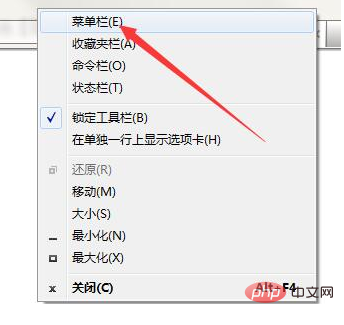
2. Ouvrez [Options Internet] dans le menu "Outils"
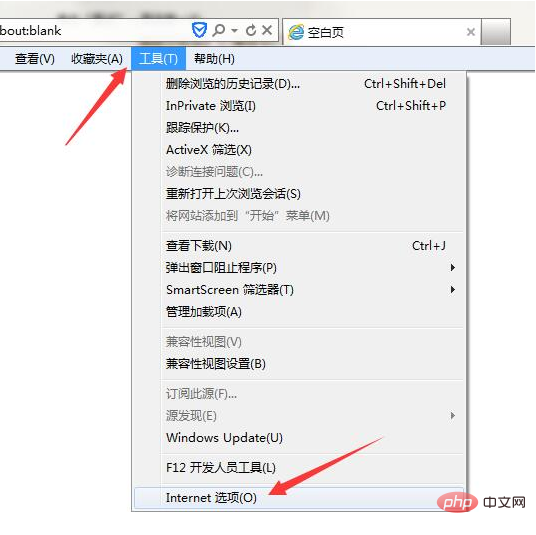
3. Passez à l'onglet [Connexion] et cliquez sur le bouton [Paramètres], comme indiqué ci-dessous
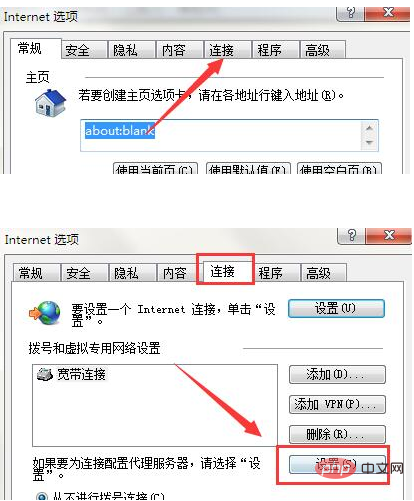
4. Décochez l'option [Détecter automatiquement les paramètres], puis cliquez sur OK pour fermer la fenêtre
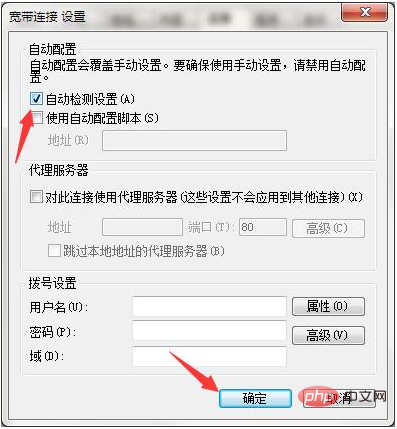
5. Changez le paramètre de connexion. sur [Jamais connexion commutée], puis cliquez sur le bouton [Paramètres LAN]
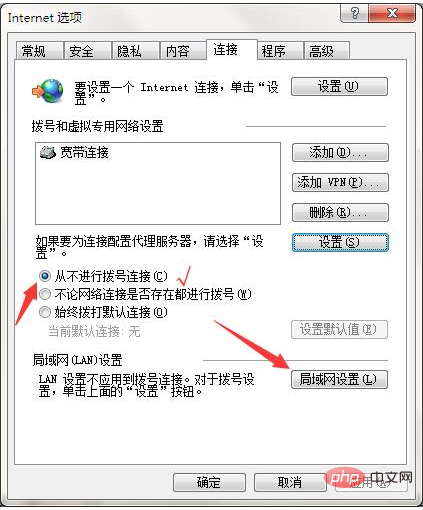
6. Cochez l'option [Détecter automatiquement les paramètres], et puis cliquez sur OK pour terminer les paramètres
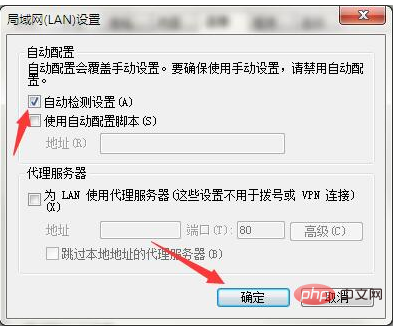
Recommandations d'apprentissage associées : Tutoriel d'exploitation et de maintenance du serveur Windows
Ce qui précède est le contenu détaillé de. pour plus d'informations, suivez d'autres articles connexes sur le site Web de PHP en chinois!